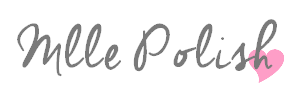Il existe plusieurs manières de mettre une image sur internet, en voici deux:
♥Via un hébergeur sur le net comme par exemple zupimages.
- appuyez sur "parcourir",- choisir votre image dans votre pc,- appuyez sur le bouton "Valider"- récupérez le deuxième lien.
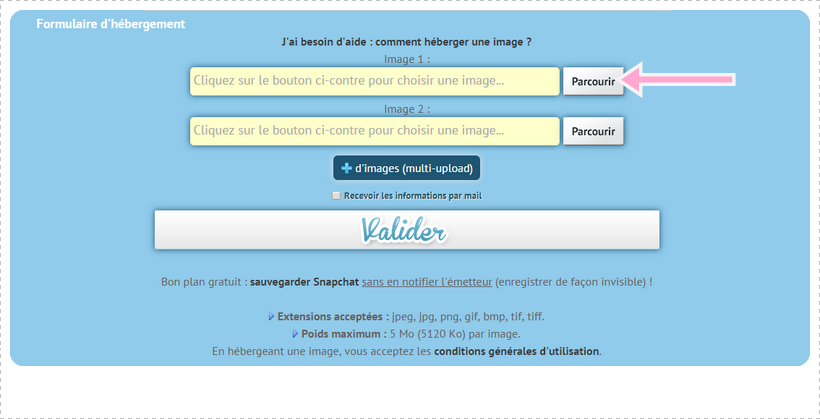
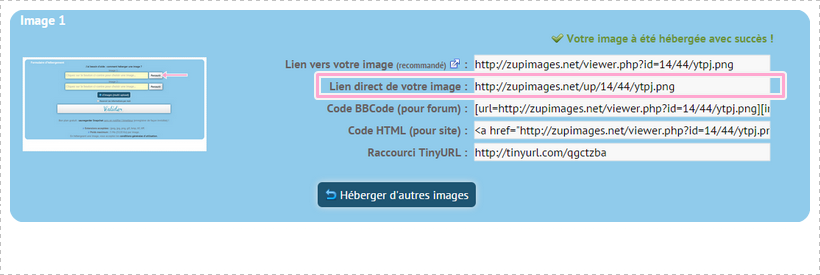
♥ Via Blogger:
- créez un article,- ajoutez votre image,- cliquez droit "Copier l'url de l'image".

Dans votre interface Blogger:
♥Allez dans vos paramètres/publications et commentaires♥Ajouter le code suivant dans la partie "modèle d'article"
<div align="right"><img src="URL DE VOTRE IMAGE" /></div>♥Enregistrer les paramètres
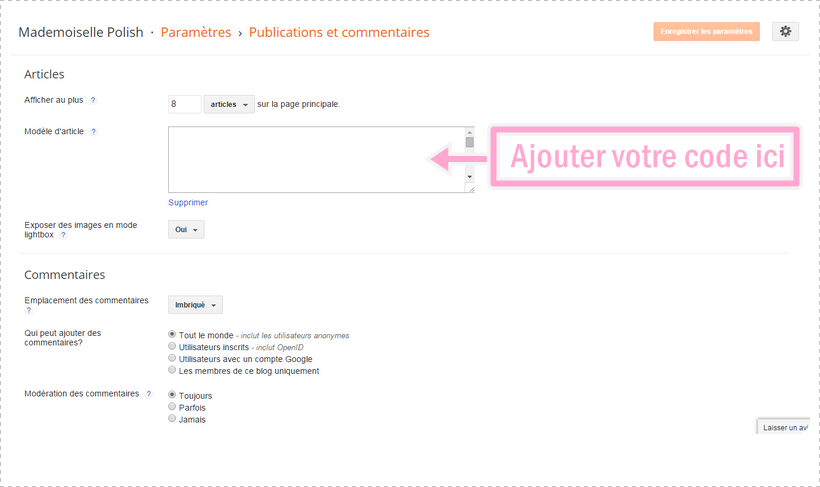

De la même manière que le point n°2, je vais vous montrer comment insérer automatiquement le bouton "j'aime" d'Hellocoton en bas de vos articles.
Dans votre interface Blogger:
♥Allez dans vos paramètres/publications et commentaires♥Ajouter le code suivant dans la partie "modèle d'article" en-dessous/au-dessus de votre précédent code.
<span style="display:block;width:147px;height:26px;position:relative;padding:0;border:10px 0px;margin:0;clear:both;"><a href="http://www.hellocoton.fr/vote" target="_blank" style="display:block;width:121px;height:26px;position:absolute;top:0;left:0;"><img src="http://widget.hellocoton.fr/img/action-on.gif" border="0" style="background:transparent;padding:0;border:0;margin:0;float:none;" /></a><a href="http://www.hellocoton.fr" target="_blank" style="display:block;width:27px;height:26px;position:absolute;top:0;left:120px;"><img src="http://widget.hellocoton.fr/img/hellocoton.gif" border="0" alt="Rendez-vous sur Hellocoton !" style="background:transparent;padding:0;border:0;margin:o ;float:none;" /></a></span>♥Enregistrer les paramètres.

♥ Pour donner une petite touche personnalisée à vos photos d'articles, il est possible d'ajouter votre logo en filigrane. Pour cela, rien de plus simple:
- ouvrez Photofiltre,
- ouvrez votre image logo ainsi que les/la photo(s) sur laquelle/lesquelles vous souhaitez ajouter le filigrane.
- copiez votre image de logo en cliquant droit avec votre souris.
- retournez sur votre photo d'article (ici j'ai choisi un fond rose pour ex) et allez dans l'onglet EDITION/Collage spécial/Masque.
- avant d'utiliser cet effet, n'oubliez pas de choisir la couleur avec laquelle vous souhaitez faire apparaître votre logo.
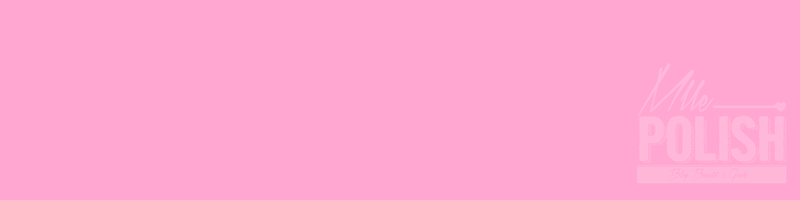
LES ETAPES EN IMAGES
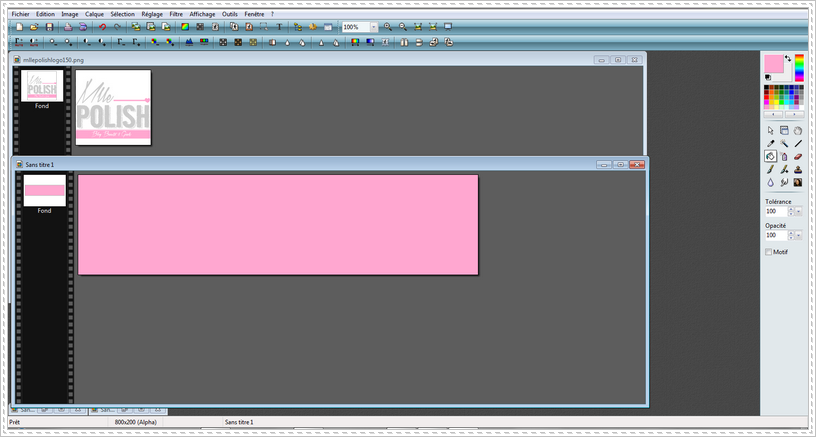
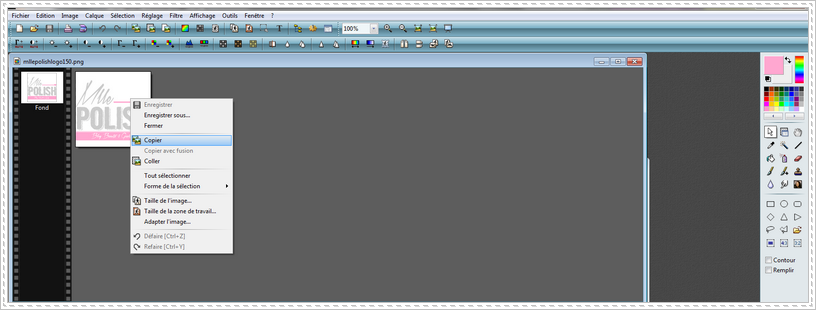
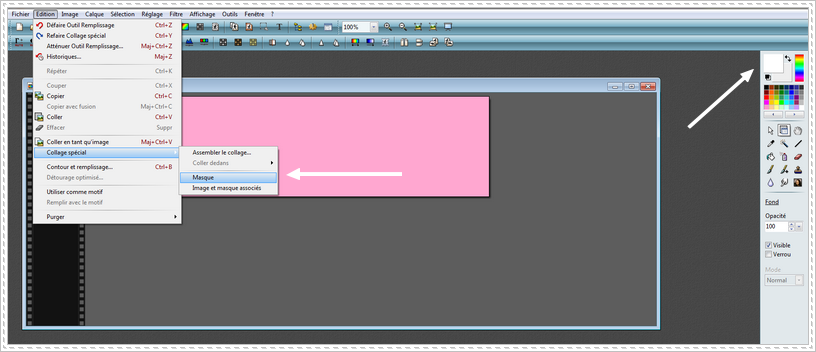

Beaucoup de personnes rencontrent ce genre de soucis. Rien de plus simple:
♥allez dans "modèle"/"personnaliser",
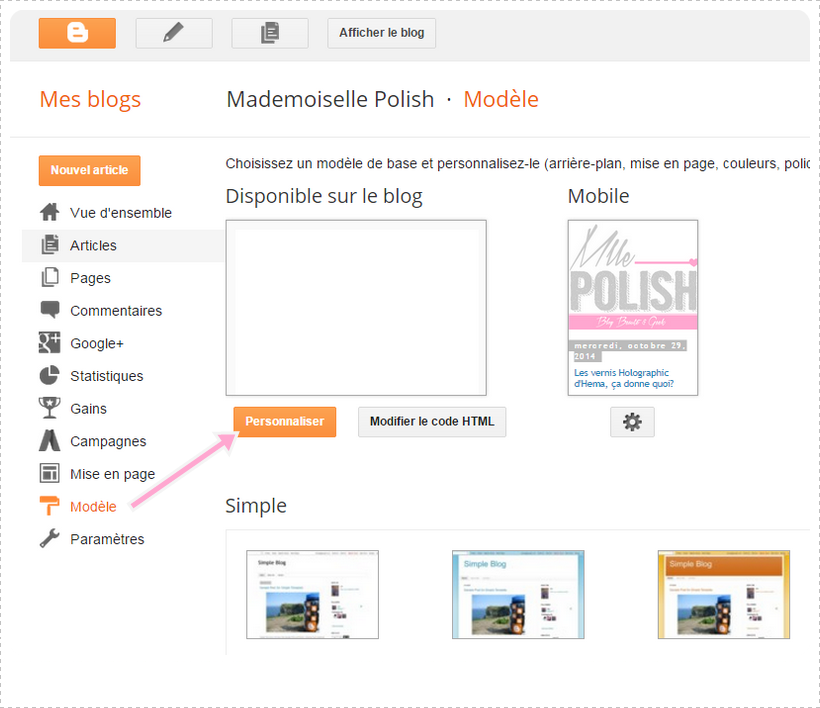
♥allez dans "avancé",♥ajoutez le code suivant dans la partie CSS:
#header-inner img{
margin:auto;}
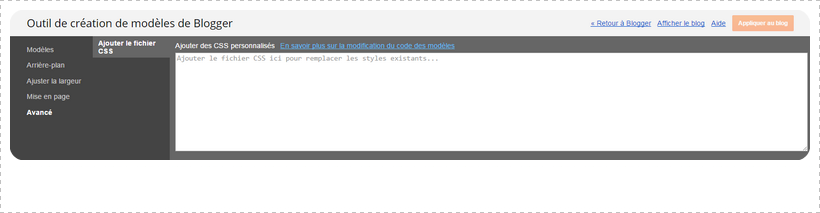
♥ automatiquement l'image d'en-tête se centrera,
♥ cliquez sur "appliquer au blog".
Ces astuces vous on été utiles? Si oui, n'hésitez pas à me le dire en commentaire! :-)
Retrouvez-moi sur
Facebook | Hellocoton | Instagram| Twitter